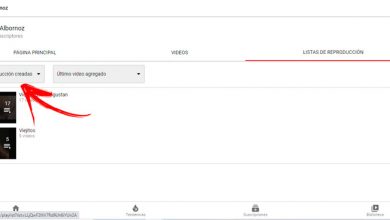Comment créer un nouveau compte dans Hotmail (Outlook.com) gratuitement
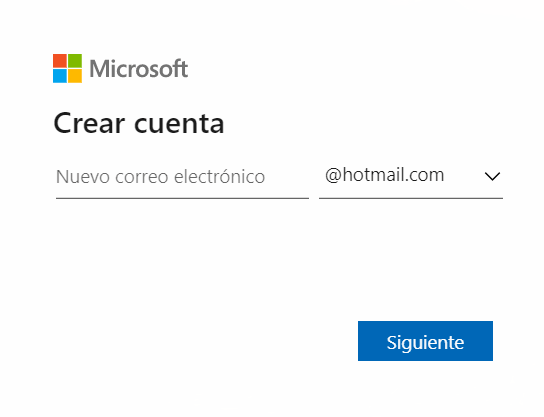
La messagerie Outlook – anciennement appelée Hotmail et également connue sous le nom de MSN Hotmail – est l’un des principaux services de messagerie, juste derrière Gmail. Le service fait partie des produits de Microsoft, donc avoir un compte Outlook / Hotmail permet d’accéder simultanément à divers services proposés par l’entreprise qui est également derrière Windows.
Créer un compte dans Outlook ou Hotmail est une tâche assez simple, dans laquelle vous aurez simplement besoin de vos données personnelles, d’un mot de passe sécurisé et d’un numéro de téléphone (ou e-mail secondaire) comme moyen de récupération de compte. Ici, à InfoCuentas, nous vous montrerons étape par étape ce que vous devez faire pour créer une adresse e-mail, soit @ hotmail.com, @ outlook.com ou @ outlook.es.
Étapes pour créer un compte Hotmail
Il ne fait aucun doute que le principal moyen d’accès au courrier Outlook (Hotmail) est celui qui fonctionne via le Web, en accédant à www.outlook.com ou www.hotmail.com . Cette méthode est adaptée aux téléphones mobiles et aux ordinateurs, vous pouvez donc suivre toutes les procédures de création d’e-mails à la fois depuis votre smartphone avec Android, iOS ou tout autre système d’exploitation, ainsi que depuis des ordinateurs avec Windows, Linux ou MacOS depuis le navigateur que vous préférez . Allons y pour ça!
- Accéder à la page officielle : inscription par email en cliquant sur le lien suivant :https://outlook.live.com/owa/?nlp=1&signup=1
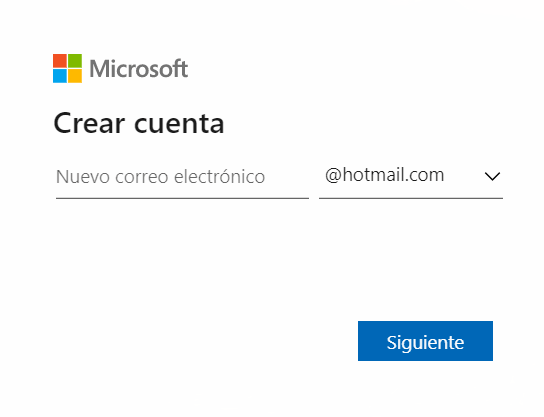
Page de création d’e-mails Hotmail / Outlook.com - Remplissez le formulaire : avec l’adresse email de votre choix. Vous pouvez choisir entre @ outlook.com, @ outlook.es, @ hotmail.com ; cependant, notez que l’adresse ne doit pas actuellement être prise par un autre utilisateur.
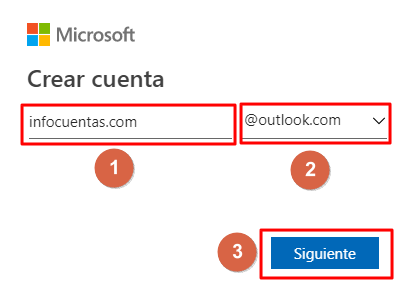 Dans le cas du choix d’une adresse e-mail déjà prise par un autre utilisateur, lorsque vous appuyez sur le bouton «Suivant», la page Outlook vous recommandera de choisir un autre nom d’utilisateur ou une autre adresse (changez le @).
Dans le cas du choix d’une adresse e-mail déjà prise par un autre utilisateur, lorsque vous appuyez sur le bouton «Suivant», la page Outlook vous recommandera de choisir un autre nom d’utilisateur ou une autre adresse (changez le @). - Attribuez un mot de passe : il doit être suffisamment sécurisé pour empêcher l’accès par des étrangers. Assurez-vous de choisir un mot de passe difficile à deviner ! Si possible, utilisez des lettres, des chiffres, des majuscules, des minuscules et même des symboles.
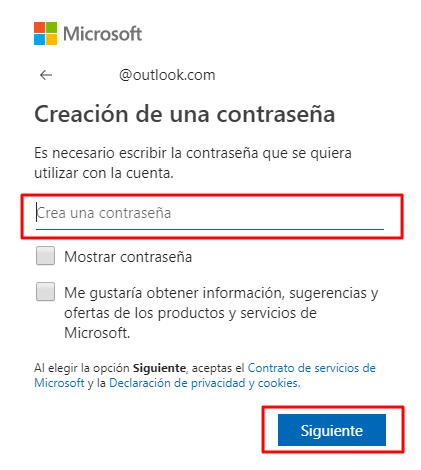 La case «Afficher le mot de passe» sera utilisée pour découvrir la clé que vous tapez, tandis que la deuxième case est destinée à recevoir les mises à jour de Microsoft, les deux cases sont facultatives.
La case «Afficher le mot de passe» sera utilisée pour découvrir la clé que vous tapez, tandis que la deuxième case est destinée à recevoir les mises à jour de Microsoft, les deux cases sont facultatives. - Saisissez votre nom et prénom : puis appuyez sur «Suivant».
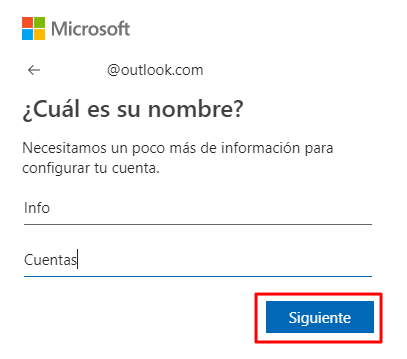
- Remplissez votre date de naissance .
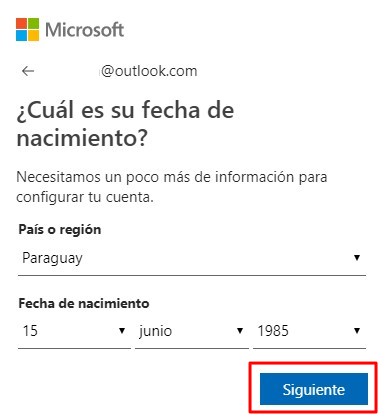
- Vérifiez le captcha : enfin, vous devez vérifier que vous êtes une personne réelle en entrant les caractères que vous voyez dans l’image.
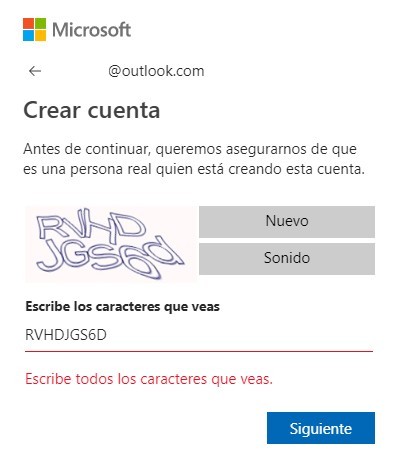
Il peut arriver que les personnages soient très difficiles à comprendre, pas de problème ! Vous pouvez cliquer sur le bouton «Nouveau» pour générer une autre image, ou appuyer sur le bouton «Son» pour entendre les paroles. Il s’agit d’une méthode pour empêcher la création automatique de comptes par des programmes informatiques. Appuyez ensuite sur le bouton «Suivant». - Intelligent! Votre compte Outlook a été créé et vous serez redirigé vers votre boîte de réception Outlook , anciennement connue sous le nom de Hotmail.
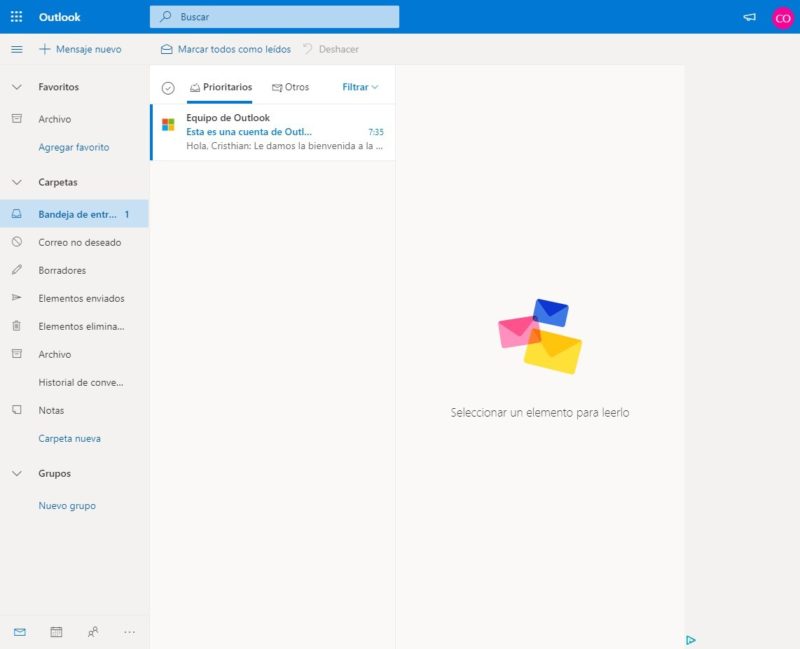
Dans votre toute nouvelle boîte de réception, vous trouverez un nouveau message de l’équipe Outlook , avec quelques conseils à suivre pour votre nouveau compte.
Application Outlook / Hotmail pour mobile (Android, iOS et autres)
Pour créer un compte Outlook ou Hotmail à partir de votre mobile, vous pouvez suivre tous les processus que nous venons de mentionner pour le navigateur, vous pourrez ensuite vous connecter à partir de l’application officielle pour Outlook, disponible dans les magasins d’applications pour Android (Play Store) et iOS (App Store).
- Androïd :
- iOS :
Ces applications vous permettront uniquement de vous connecter à votre messagerie Outlook, cependant, vous ne pourrez pas créer de compte à partir de l’application ; Pour ce faire, vous devez suivre les procédures mentionnées dans la section précédente.
L’installation de l’application Outlook ou Hotmail sur votre mobile vous permettra de recevoir des notifications instantanées de tous les e-mails qui arrivent dans votre boîte de réception et de les consulter de manière plus confortable.
Important! Attribuer des informations de contact supplémentaires
Une erreur que font de nombreux nouveaux utilisateurs d’ Outlook / Hotmail est de ne pas ajouter d’autres informations de contact qui permettront de récupérer le compte en cas de perte d’accès. C’est une procédure très simple qui vous évitera des maux de tête le jour où vous perdrez votre compte (espérons que cela n’arrive pas !).
- Se connecter à https://account.microsoft.com/security/?lang=es-ES , la page relative à la sécurité de votre compte .
- Connectez-vous si demandé, Microsoft peut occasionnellement vous demander plus d’informations pour vérifier votre identité, par exemple, la vérification par SMS.
- Allez dans » Coordonnées de sécurité «.
- Ensuite, cliquez sur » Ajouter des informations de sécurité «.
- Choisissez entre les options suivantes : numéro de téléphone ou une autre adresse e-mail que vous avez enregistrée auprès d’un autre service.
- Vérifiez la méthode choisie . Si vous avez choisi le numéro de téléphone, un SMS vous sera envoyé avec un code que vous devrez saisir sur la page correspondante ; Alors que si vous choisissez une autre adresse e-mail, vous devrez y accéder et copier le code envoyé par Microsoft.
Après avoir suivi ces procédures, vous pouvez avoir la tranquillité d’esprit de pouvoir récupérer votre compte dans le cas où vous n’y auriez plus accès. N’oubliez pas que plus vous ajoutez de méthodes de vérification, mieux c’est.
Avantages de la création d’un compte dans Hotmail (Outlook.com)
Au moment de prendre la décision de créer un compte de messagerie, vous vous demandez peut-être quels sont les avantages que chacune des alternatives peut vous offrir. Tout comme Google propose quelques avantages supplémentaires lors de la création d’un compte Gmail, Outlook a également le sien avec quelques avantages que nous pouvons citer ci-dessous :
- Accès à la suite bureautique en ligne Microsoft, vous pourrez éditer vos documents comme vous le feriez avec les programmes bureautiques (Excel, PowerPoint, Word et autres).
- Calendrier puissant pouvant être intégré à Gmail, iCloud, Yahoo et autres comptes.
- Disponibilité des applications : Outlook dispose de sa propre application pour Android, iOS et Windows Phone, qui vous permettra d’accéder plus facilement à votre boîte de réception.
- Plus facile d’accéder à un compte Skype, en plus, vous pouvez vous connecter à Skype avec votre nouvelle messagerie Hotmail ou Outlook !
- 5 Go de stockage gratuit sur OneDrive, le stockage cloud de Microsoft.
- Accès au Windows Store : si vous avez Windows 10 ou Windows Phone, vous pouvez télécharger des programmes en vous connectant avec votre nouveau compte de messagerie Outlook.
- Compte Xbox : avoir un compte Outlook, c’est avoir un compte Xbox, bonne nouvelle si vous possédez cette console de jeux vidéo !
Maintenant que nous vous disons déjà la chose la plus remarquable à propos d’avoir un compte Outlook / Hotmail, il est temps pour vous d’explorer par vous-même tout ce que Microsoft a à offrir